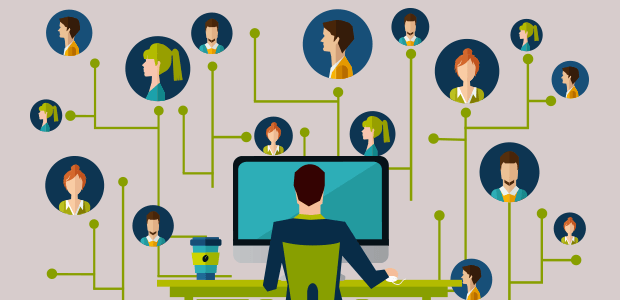
テレワーク導入支援講座No.5 〜テレワークを行う方法がわからない場合〜
テレワーク導入支援講座No.5 〜テレワークを行う方法がわからない場合〜
2020年4月現在、新型コロナウイルスが猛威を振るい世界中の主要都市が閉鎖される等、まさに世界は大混乱の中にあり、その影響は日本にも及び、東京を始めとした日本の各都市に強い社会活動の自粛要求が出ています。こういった状況の中で、政府の要請の元、テレワークに取り組もうとしている企業の数は日々増えていると思いますが、様々な理由で中々導入に踏み切れていないという現状があるかと思います。

上のアンケート結果は、パーソル総研が2020年3月23日に独自調査を行ったものです。この結果に関する考察はこの記事で行っていますが、本記事では特に要因として大きい、「テレワークを行う方法がわからない場合」に関して、改めて深堀りをし、具体的な解決策についてご説明させて頂きます。
テレワークを行う方法がわからない場合の解決法

この記事で概要をまとめさせて頂きましたが、「テレワークを行う方法がわからない」という理由でテレワーク導入を見送っている企業が一定数ありますが、非常事態宣言が発令され、新型コロナウイルスの感染拡大を少しでも抑える必要性がある現在において、テレワークの導入は優先事項であるという事ができます。
今までテレワークに取り組んだ経験が無ければ、一体何をどこから着手したらいいのかという事が理解できないのは無理は無いので、以下に無料で使用ができるツールを駆使しながら、最小の労力でテレワークを実施する例について説明します。なお、ここではテレワークが可能な業種のみを対応にしているので、物理的にテレワークが難しい業種に関しては対象外とさせて頂いております。
テレワークを行うための事前準備

まず初めに、テレワークを行うために最低限自宅(または作業場)で整えておかなければいけない環境についてお話をします。必要最小限の構成ですと、以下の2つの環境が用意されている必要があります。
- インターネットに繋がる環境
- 作業用のマシン
1に関しては、自宅(または作業場)に光インターネット環境が整備され、安定した高速インターネット環境に常にアクセスが可能である事が望ましいです。但し、最近はスマートフォン依存の方も増加傾向にあり、自宅に固定回線をお持ちでない方も一定数おられるかと思います。固定回線を自宅に開通させるには一定の期間がかかるため、急遽インターネット環境を自宅で使用したい場合は、使用しているスマートフォンをテザリングしインターネット環境を用意するか、ポケットWiFi等を契約し、無線でのインターネット環境を用意する事が手間もかからずおすすめです。スマートフォンでテザリングをする方法に関しては、この記事がよくまとまっています。ポケットWiFiに関してはこの比較記事が良くまとまっています。どちらの場合も決まった日数の間に通信量が上限に達してしまうと、速度制限等を受けてしまう可能性があるので、その点は注意が必要です。
2に関しては、会社で使用しているPCがノートブックである場合はそれを持ち帰って使用する事になるかと思います。もし仮に新しいPCを購入しなければいけない場合は、そのマシンのOS(WindowsかMacか等)や、スペック等で自分が快適だと思えるものを購入される事をおすすめします。テレワークに適したPCの候補は、この記事にまとまっています。
それでは、以降に無料のツールを駆使してテレワークを実践するための方法の概要について説明します。本記事では各ツールの詳細については触れず、あくまでテレワークを行うのに最小限の使い方の解説をします。
slack・チャットツールの導入

テレワークを行う際にリモートでコミュニケーションを取るための基本ツールとして、チャットツールの導入は外せません。普段から世間はLINEやMessangerのように様々なチャットツールで溢れていますが、ビジネス用のチャットツールを新規に導入するという事であればslackの利用をおすすめします。
slackの最大の特徴は、プロジェクトや部署単位等でchannelを設定できる事で、channel毎に参加メンバーの設定を細かく分けて運用する事が可能です。これによりプロジェクト単位での話題を各チャネルで濃厚に議論する事ができ、誰が誰に発言したか等の発言履歴の管理がしやすいため、メッセージの伝達が容易です。また、slackには豊富なプラグインが提供されており、それらを有効活用する事で外部アプリとの連携ができ、スケジュール等、プロジェクトに必要な情報を閲覧・管理する事もslackにまとめる事が出来ます。
テレワークのチャットツールの一番の問題は、プロジェクト毎に使用するチャットツールが異なっており、幾つものチャットツールの通知に目を光らせて常に追いかけていくという状態に陥ってしまう事です。こういった状態になってしまうとメッセージの見落としも頻繁に起こり、仕事の効率を著しく下げてしまう事態になってしまう事が多いため、チャットツールはなるべく一本化する事をおすすめします。その中でslackは抜群のバランスを保っています。
whereby・ビデオ会議ツールの導入

テレワークを行う際にチャットツールと並びビデオ会議ツールは必須のツールです。今回は、Google chrome等のWebブラウザさえあれば、PCからでも、スマートフォンからでも追加アプリをインストールする必要が無く、ブラウザ上でビデオ会議が可能になるwherebyの紹介を致します。
現在、ビデオ会議ツールを取り巻く状況はチャットツールと変わらない位、群雄割拠な状態であり、新鋭企業ですとZoom、大手ですとSkypeやGoogle meet等様々な選択肢があります。それぞれ利点と不利点があるものの、ビデオ会議を行うためにオリジナルのアプリのインストールが必要であったり、ビデオ会議サービスを使用するためにアカウントの作成が必要等、ビデオ会議を使用するまでに少し障壁があるため、それらの操作が要らず、ビデオ会議を行うためのURLを入力するだけで使用可能なwherebyをおすすめさせて頂きます。
wherebyはこのように非常に簡単に使用する事が出来ますが、機能的に他のビデオ会議システムと比べて劣る点は殆ど無く、チャット機能や、画面共有機能等も使用する事ができます。但し、無料版では最大4人しかビデオ会議する事ができないため、大人数でのビデオ会議の場合は、ZoomやGoogle meetに分があるかもしれません。いずれにしろ、Webブラウザのみでビデオ会議可能な利便性は非常に優れているため、大変おすすめのツールです。
Google Drive・クラウドツールの導入

クラウドツールの中でも、Google Driveは非常に利便性が良く、また大抵の方がGoogleアカウントを既に取得済のため、使用するための障壁が少ないため大変おすすめです。無料で各自に15Gまでのクラウドスペースが提供され、クラウド上のフォルダの作成や、ファイル・フォルダの共有が簡単に行えます。
Google Driveで特に優れている機能が、Google docs・Google spreadsheet・Google slidesと呼ばれるもので、それぞれ、Microsoft Office製品と同等の機能を備えておりますし、Microsoft Office製品との互換性もあり、Wordで作成したドキュメントをGoogle docs上でそのまま編集することも可能ですし、Google docsで作成したドキュメントをWord形式でexportする事も可能です。これらの操作がローカルPC上でなく、クラウド上で簡単に行うことができるため、ローカルPC上での作業は殆ど発生せずに済んでしまいます。
まとめ
本記事では「テレワークを行う方法がわからない場合」の解決策について説明をさせて頂きました。必要最低限のフリーツールを活用して、最速でテレワークの基盤を整えるための方法について簡単にまとめさせて頂きましたが、勿論、他にもプロジェクトマネージメントの方法等、色々考慮しなければならない事項があるので、それはまた別途記事をまとめさせて頂く予定です。
私どもは、今まで培ったノウハウを通して、少しでもこの状況を改善出来るよう、テレワーク導入の支援活動、及びテレワークの導入に役に立つTipsの配信を継続して参ります。次回以降も、テレワーク導入ができない理由のそれぞれについて、解決策をまとめた記事を作成させて頂く予定です。
また、本記事を読んで頂いた方で、私どものテレワーク支援に関するご質問事項等ございます方は、お気軽にご連絡下さい。フレキシブルにMTGも可能ですが、言うまでもなくビデオ会議でMTGをさせて頂ければと存じます。
連絡先メールアドレス:info@mdiua.com
